熟悉手機CAD看圖軟件的朋友都知道,在手機CAD看圖軟件中有各種的測量功能,例如長度測量、面積測量、坐標測量、弧長測量、實體測量、角度測量等等,那么今天我們要給大家介紹的就是長度測量的升級版連續測量功能,在手機CAD看圖軟件中并沒有連續測量這個選項,但是在長度測量中我們依然可以進行聯系測量,那么具體怎么操作呢?一起來看吧!
手機CAD看圖軟件介紹
CAD看圖王是為了方便大家看圖的一款軟件,目前也包含了一些簡單的編輯功能,軟件的極速看圖模式,做到了可以隨時隨地看圖,不論身在何處,只要有手機,有CAD看圖王(原:CAD手機看圖)軟件,打開圖紙即可瀏覽,方便又快捷;軟件的高級制圖模式下,之前可以進行一些簡單的編輯操作,包括繪制單線,多段線,圓,圓弧,矩形,云線,文字,批注,刪除,移動,復制,鏡像,旋轉等,現在又新增了一個功能——連續測量。連續測量功能的增加,給我們的一些繪圖,編輯等操作帶來了很大的方便,可以快速完成一些簡單的操作。那下面就為大家簡單介紹下新功能連續測量的具體操作步驟。
手機CAD看圖軟件連續測量功能
在CAD看圖王中,支持連續選點測量線段長度,顯示線段總長。
如果選擇的點的數目為兩個時,顯示這兩點之間的長度值,角度值,X軸增量值和Y軸增量值。 如果選擇的點的數目超過兩個時,顯示總長,可在“看結果”中導出“詳細結果”查看各段長度。具體的操作步驟如下所示:
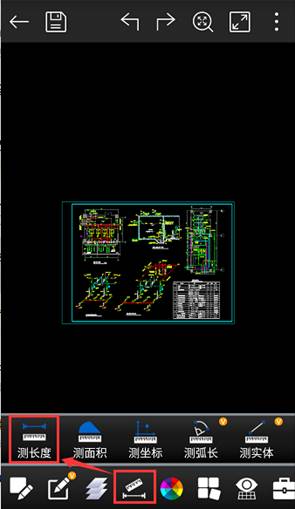
步驟1:單擊工具條上的“測量”按鈕,彈出的面板上選擇“測長度”命令,彈出測長度面板。
步驟2:單擊或拖動指定一點作為測量長度的起點。

步驟3:單擊或拖動指定第二點。長度面板中顯示起點和終點間的長度,角度,X軸增量和Y軸增量。
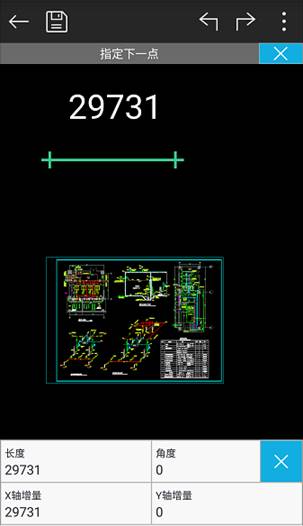
步驟4:可繼續點擊或拖動指定更多點,測量多條線段的總長。

步驟5:點擊面板上的“取消”或命令提示語后的“取消”關鍵字可結束命令。
可在“看結果”中導出“詳細結果”查看各段長度。
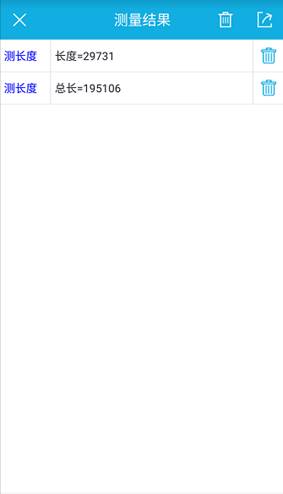
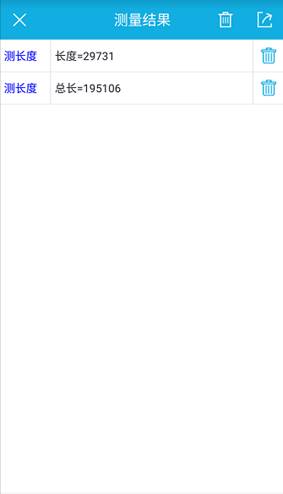
以上就是用手機CAD看圖軟件-浩辰CAD看圖王手機版連續測量的具體操作步驟,操作很簡單,增加這個功能也是可以方便大家的使用。大家一定要記住的是在浩辰CAD看圖王手機版中有連續測量功能,但是沒有聯系測量功能的直接點擊按鈕,連續測量功能是在長度測量功能里面進行的,盡管如此,有了聯系測量功能依然會給我們的工作帶來極大的便利。
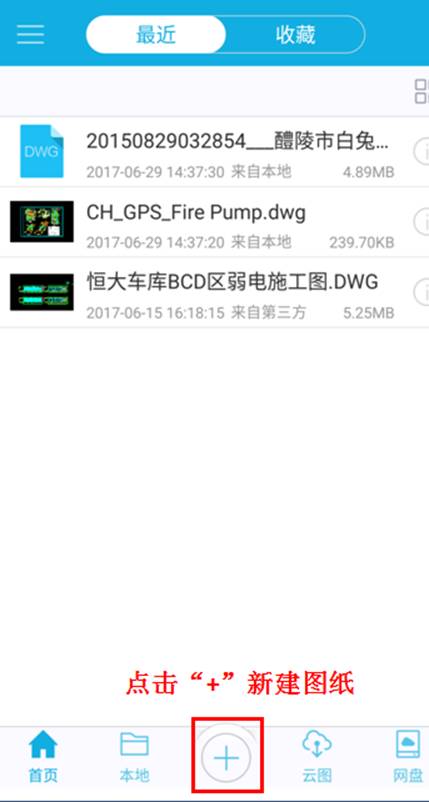
2019-07-12

2019-07-12

2019-07-12
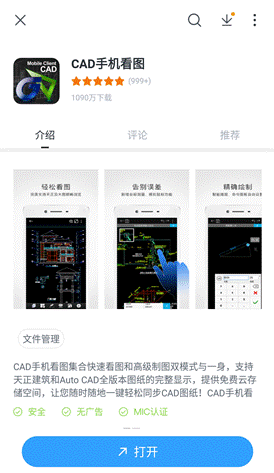
2019-07-12

2019-07-12
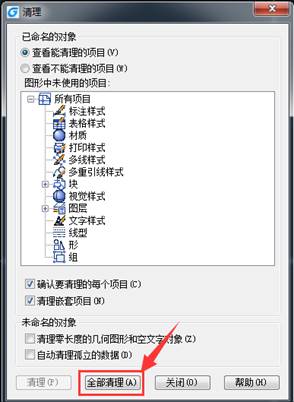
2019-07-12

2019-07-12
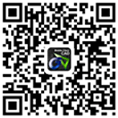
2019-07-12

2019-07-12

2019-07-12

2019-05-22

2019-05-22
